您好,登錄后才能下訂單哦!
您好,登錄后才能下訂單哦!
Visual Studio Code插件中的Git History怎么用,相信很多沒有經驗的人對此束手無策,為此本文總結了問題出現的原因和解決方法,通過這篇文章希望你能解決這個問題。
Visual Studio Code 因為相對小巧和擴展性,已經迅速占領了不少的開發市場,尤其是前端。
但是 Visual Studio Code 自帶的 Git 工具卻比較弱,因此很多人都開始使用一些擴展的 Git 工具。
現在介紹的擴展工具名為 Git History, 在 Visual Studio Code 上將近 4 百萬的下載量,可以通過這個了解到這個工具受歡迎的程度。
在 Visual Studio Code 上搜索 Git ,出現的第一個就是我們需要安裝的插件。
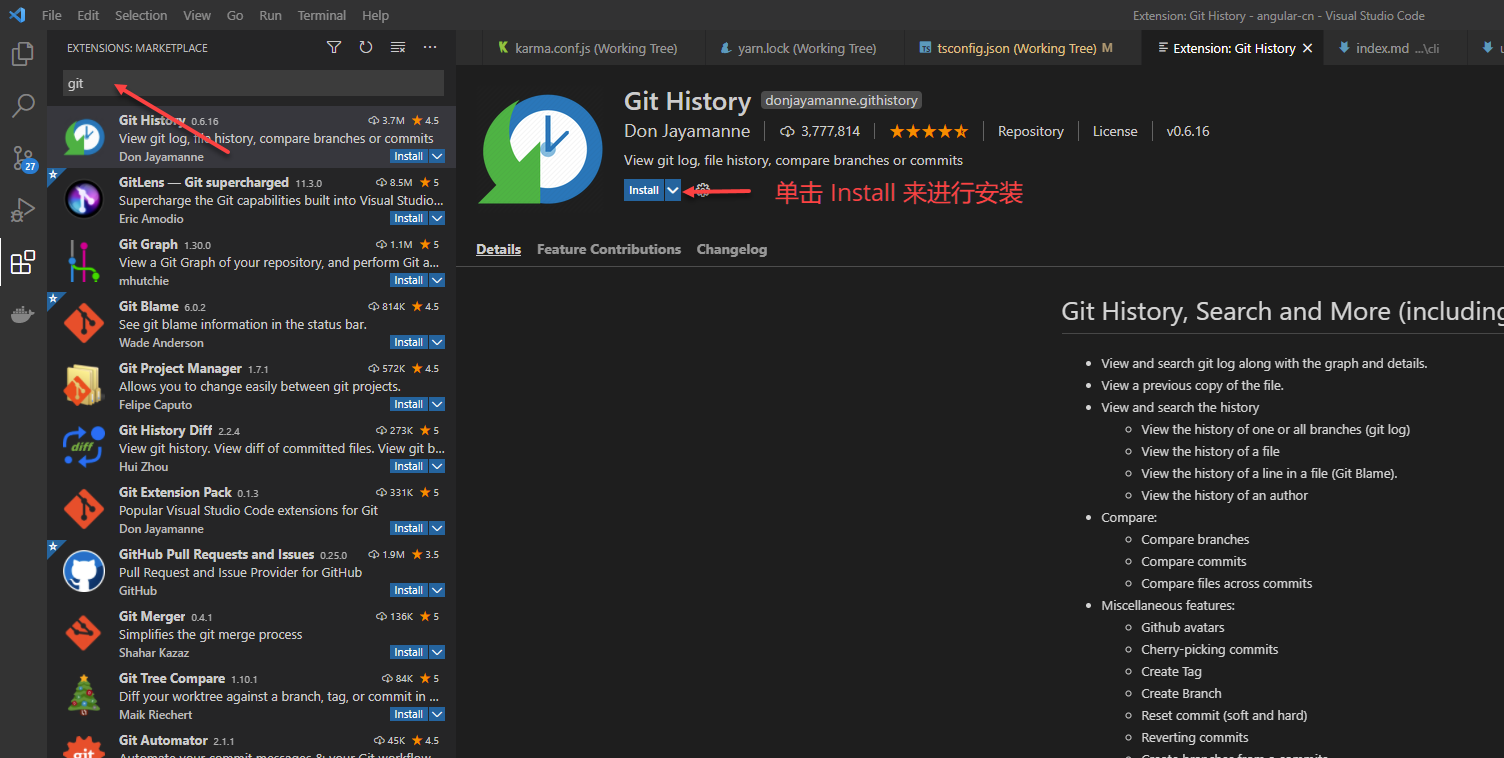
在出現的屏幕中,單擊安裝來進行安裝。
在你選擇查看的文件后,單擊鍵盤上面的 F1,在彈出的窗口中,輸入 Git View History

當輸入回車后,將會在界面中的右側顯示當前文件的提交歷史。
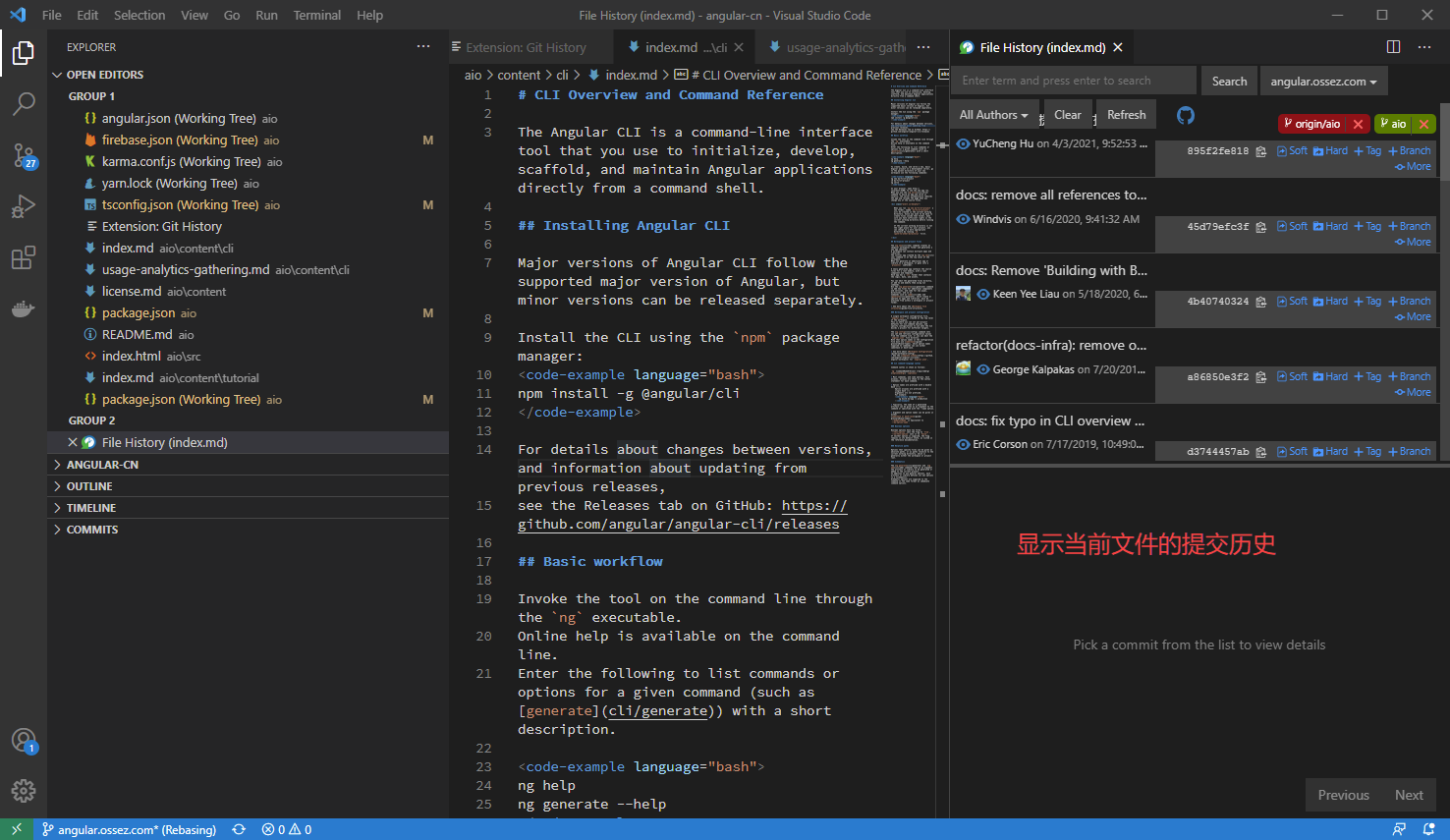
通過這個操作能夠更好的了解當前文件的歷史情況和修改情況。
當然,你也可以使用快捷鍵 Alt + H。
https://www.ossez.com/t/visual-studio-code-git-history/13422
看完上述內容,你們掌握Visual Studio Code插件中的Git History怎么用的方法了嗎?如果還想學到更多技能或想了解更多相關內容,歡迎關注億速云行業資訊頻道,感謝各位的閱讀!
免責聲明:本站發布的內容(圖片、視頻和文字)以原創、轉載和分享為主,文章觀點不代表本網站立場,如果涉及侵權請聯系站長郵箱:is@yisu.com進行舉報,并提供相關證據,一經查實,將立刻刪除涉嫌侵權內容。